Usar una pantalla externa con el MacBook Air
Puedes utilizar una pantalla externa, como la pantalla Apple Studio Display, un proyector o un televisor con el MacBook Air. Los puertos Thunderbolt 4 (USB-C) del MacBook Air son compatibles con la salida de vídeo.
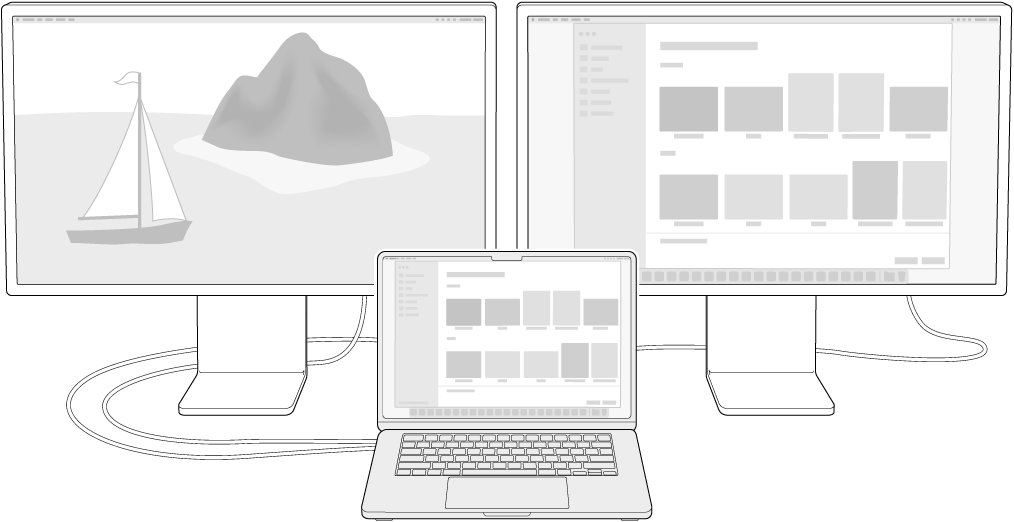
Antes de empezar
Enchufa la pantalla a la toma de corriente antes de conectarla al MacBook Air.
Utiliza la pantalla con el cable correcto. Consulta la documentación que venía con la pantalla y asegúrate de conectarla con el cable correcto.
Identifica los puertos del MacBook Air. Antes de conectar una pantalla al MacBook Air, resulta útil saber qué tipo de puertos tiene el Mac. Para familiarizarte con los puertos del MacBook Air y saber dónde están ubicados, consulta Visita guiada del MacBook Air. Para obtener más información sobre los diferentes tipos de puertos y lo que hacen, consulta Identificar los puertos del Mac.
Consulta las especificaciones técnicas. Consulta las especificaciones técnicas para obtener más información sobre el tipo de pantalla que admite el MacBook Air. Abre Ajustes del Sistema, selecciona Ayuda > “Especificaciones del MacBook Air” y busca “Pantallas compatibles” (puede que tengas que desplazarte hacia abajo).
Conectar una pantalla al MacBook Air
MacBook Air con chip M4.Puedes conectar hasta dos pantallas externas en las siguientes configuraciones:
Conecta dos pantallas externas de hasta 6K de resolución a 60 Hz o de hasta 4K de resolución a 144 Hz mediante los puertos Thunderbolt.
Conecta una pantalla de hasta 4K de resolución a 240 Hz o de hasta 8K de resolución a 60 Hz.
Si tienes un MacBook Air con chip M3, puedes conectar dos pantallas externas con la tapa del portátil cerrada. Consulta el artículo de soporte de Apple Usar monitores duales con el MacBook Air y MacBook Pro con el chip M3.
Conecta una pantalla o un proyector al MacBook Air. Puedes conectar distintos tipos de pantallas y proyectores al MacBook Air. Si el conector del cable de la pantalla no es válido para los puertos Thunderbolt del MacBook Air, puedes utilizar un adaptador (que se vende por separado).
Una pantalla USB-C: Conecta la pantalla a un puerto Thunderbolt 4 (USB-C) del MacBook Air.
Una pantalla HDMI o un televisor: Utiliza un adaptador multipuerto AV digital USB-C para conectar la pantalla HDMI o el televisor a un puerto Thunderbolt 4 (USB-C) del MacBook Air.
Un proyector o una pantalla VGA: Utiliza un adaptador multipuerto VGA USB-C para conectar la pantalla o el proyector a un puerto Thunderbolt 4 (USB-C) del MacBook Air.
Si el cable de la pantalla no tiene un conector coincida con el del puerto que quieres utilizar, es posible que puedas usar un adaptador (se vende por separado). Para obtener más información sobre los adaptadores para el MacBook Air, consulta Adaptadores para el MacBook Air y Adaptadores para el puerto Thunderbolt o USB-C del Mac.
Para comprar un adaptador, visita apple.com, tu Apple Store u otros distribuidores para obtener más información y consultar su disponibilidad. Repasa la documentación de la pantalla o consulta al fabricante para asegurarte de elegir el producto adecuado.
Usa el Apple TV con AirPlay. Si tienes un televisor conectado al Apple TV, puedes utilizar AirPlay para duplicar la pantalla de tu MacBook Air en la pantalla del televisor. Consulta Transmite contenido con AirPlay a una pantalla más grande para obtener información detallada.
Después de conectar la pantalla
Ajusta y ordena pantallas. Conecta una pantalla externa o un proyector y ve a Pantallas en la barra lateral de Ajustes del Sistema para configurar el orden de las pantallas, elegir cuál usar como pantalla principal y ajustar la resolución y la frecuencia (Hz). Si aumentas la frecuencia de la pantalla, debes seleccionar una resolución inferior para conseguir el mejor rendimiento.
Si quieres duplicar tu pantalla, haz clic en la pantalla que quieres que se convierta en duplicado y, a continuación, elige la opción de duplicación en el menú desplegable “Usar como”.
Soluciona problemas. Para resolver un problema con una pantalla externa, consulta Si la pantalla externa es oscura o de baja resolución.